rem布局
1.0 rem基础
1.1 em单位(了解)
结论1:1em默认字体大小是16像素
结论2: em这个单位会默认参考父元素字体大小为基准
<head>
<style>
/* 结论1: 1em默认字体大小是16像素
结论2: em这个单位会默认参考父元素字体大小为基准
*/
/* html {
如果根元素默认字体大小设置为20px,那么所有子元素默认字体大小为20px
font-size: 20px;
} */
</style>
</head>
<body>
<!-- 字体默认16px -->
<div>我是div1</div>
<div style="font-size:16px;">我是div2</div>
<!-- 1em=16px,因为根元素html默认字体大小就是16px,继承下来了 -->
<div style="font-size:1em;">我是div3</div>
<div style="font-size:2em;">我是div4</div>
<!-- 父元素字体大小是32像素 -->
<div class="father" style="font-size: 2em;">
我是父亲div
<!-- 父元素字体大小是是在父元素2em大小基础之上 在变大2em -->
<div class="son" style="font-size: 2em;">
我是儿子div
</div>
</div>
</body>
</html>1.2 rem单位(重点)
-
rem (root em)是一个相对单位,
-
rem的基准是相对于html元素的字体大小。
-
em的基准是相对于父元素的字体大小
-
比如,根元素(html)设置font-size=12px; 非根元素设置width:2rem; 则换成px表示就是24px。
-
结论: rem参考的是html元素字体大小,与父级大小无关
/* 根html 为 12px */
html {
font-size: 12px;
}
/* 此时 div 的字体大小就是 24px */
div {
font-size: 2rem;
}1.2.1 rem案例
用rem表示 800 400像素div大小?
<head>
<style>
html {
/* 默认16px = 1rem */
/* 如果字体大小设置10px就相当于10px = 1rem */
font-size: 10px;
}
.box{
width: 80rem;
height: 40rem;
background-color: blue;
}
</style>
</head>
<body>
<div class="box"></div>
</body>
</html>1.3 媒体查询
1.3.1 什么是媒体查询
-
媒体查询(Media Query)是CSS3新语法。
-
使用 @media查询,可以针对不同的媒体类型定义不同的样式
-
@media 可以针对不同的屏幕尺寸设置不同的样式(也就是响应式布局)
-
当你重置浏览器大小的过程中,页面也会根据浏览器的宽度和高度重新渲染页面
-
目前针对很多苹果手机、Android手机,平板等设备都用得到多媒体查询
1.3.2 媒体查询语法规范
-
用 @media开头 注意@符号
-
mediatype 媒体类型
-
关键字 and not only
-
media feature 媒体特性必须有小括号包含
@media mediatype and|not|only (media feature) {
CSS-Code;
}-
mediatype 查询类型
将不同的终端设备划分成不同的类型,称为媒体类型
| 值 | 解释说明 |
|---|---|
| all | 用于所有设备 |
| 用于打印机和打印预览 | |
| screen | 用于电脑屏幕、平板电脑、智能手机等 |
-
关键字
关键字将媒体类型或多个媒体特性连接到一起做为媒体查询的条件。
-
and:可以将多个媒体特性连接到一起,相当于“且”的意思。
-
not:排除某个媒体类型,相当于“非”的意思,可以省略。
-
only:指定某个特定的媒体类型,可以省略。
-
媒体特性
每种媒体类型都具体各自不同的特性,根据不同媒体类型的媒体特性设置不同的展示风格。我们暂且了解三个。
注意他们要加小括号包含
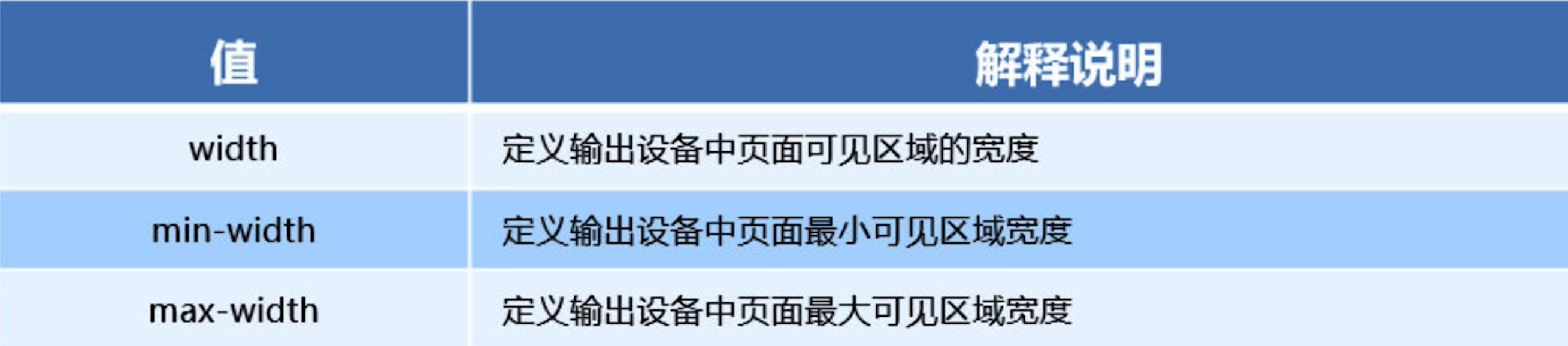
@media screen and (max-width: 800px) {
body {
background-color: pink;
}
}
@media screen and (max-width: 600px) {
body {
background-color: purple;
}
}<head>
<style>
.box {
width: 760px;
height: 400px;
background-color: orange;
}
/* 0-800 */
@media screen and (max-width: 800px) {
.box {
width: 560px;
height: 400px;
background-color: red;
}
}
/* 0-600 */
@media screen and (max-width: 600px) {
.box {
width: 400px;
height: 400px;
background-color: blue;
}
}
</style>
</head>
<body>
<div class="box"></div>
</body>
</html>媒体查询书写规则
注意: 为了防止混乱,媒体查询我们要按照从小到大或者从大到小的顺序来写,
但是我们最喜欢的还是从小到大来写,这样代码更简洁
媒体查询案例
<head>
<style>
/* 1. 媒体查询一般按照从大到小或者 从小到大的顺序来 */
.box {
width: 900px;
height: 400px;
background-color: orange;
}
/* 0-600 */
@media screen and (max-width: 600px) {
.box {
width: 200px;
height: 200px;
background-color: pink;
}
}
/* 601 - 800 */
@media screen and (min-width: 601px) and (max-width: 800px) {
.box {
width: 400px;
height: 400px;
background-color: blue;
}
}
/* 800-1000 */
@media screen and (min-width: 801px) and (max-width: 1000px) {
.box {
width: 560px;
height: 400px;
background-color: red;
}
}
/* 5. screen 还有 and 必须带上不能省略的 */
/* 6. 我们的数字后面必须跟单位 970px 这个 px 不能省略的 */
</style>
</head>
<body>
</body>
</html>媒体查询+rem实现元素动态变化
1.设置相应的媒体查询
2.使用rem单位表示元素的大小
<head>
<meta charset="UTF-8">
<meta name="viewport" content="width=device-width, initial-scale=1.0">
<meta http-equiv="X-UA-Compatible" content="ie=edge">
<title>Document</title>
<style>
* {
margin: 0;
padding: 0;
}
.top {
font-size: .5rem;
height: 1rem;
background-color: green;
color: #fff;
text-align: center;
line-height: 1rem;
}
/* 0 - 320 */
html {
font-size: 18.8px
}
/* 320px - 539px */
@media screen and (min-width:320px) {
html {
font-size: 21.33px;
}
}
/* 540px - 719px */
@media screen and (min-width:540px) {
html {
font-size: 36px;
}
}
/* 720px - 749px */
@media screen and (min-width:720px) {
html {
font-size: 48px;
}
}
/* 750px - +无穷 */
@media screen and (min-width:750px) {
html {
font-size: 50px;
}
}
</style>
</head>
<body>
<div class="top">购物车</div>
</body>
</html>1.4 less 基础
维护css弊端
-
CSS 是一门非程序式语言,没有变量、函数、SCOPE(作用域)等概念。
-
CSS 需要书写大量看似没有逻辑的代码,CSS 冗余度是比较高的。
-
不方便维护及扩展,不利于复用。
-
CSS 没有很好的计算能力
-
非前端开发工程师来讲,往往会因为缺少 CSS 编写经验而很难写出组织良好且易于维护的 CSS 代码项目。
Less 介绍
Less(Leaner Style Sheets 的缩写)是一门 CSS扩展语言,也成为CSS预处理器。
做为 CSS的一种形式的扩展,它并没有减少CSS的功能,而是在现有的CSS语法上,为CSS加入程序式语言的特性。
它在CSS 的语法基础之上,引入了变量,Mixin(混入),运算以及函数等功能,大大简化了 CSS 的编写,并且降低了 CSS的维护成本,
就像它的名称所说的那样,Less可以让我们用更少的代码做更多的事情。
常见的CSS预处理器:Sass、Less。
一句话:Less是一门 CSS 预处理语言,它扩展了CSS的动态特性。
Less安装
①安装nodejs,可选择版本,网址:下载 | Node.js 中文网
②检查是否安装成功,使用cmd命令(win10是window+r 打开运行输入cmd) ---输入“node –v”查看版本即可
③基于nodejs在线安装Less,使用cmd命令“npm install -g less”即可
④检查是否安装成功,使用cmd命令“ lessc -v ”查看版本即可
-
以
//开头的注释,注释单行,且不会被编译到 CSS 文件中。 -
以
/**/包裹的注释,注释多行,同样也不会被编译到 CSS 文件中。
Less 使用之变量
变量是指没有固定的值,可以改变的。因为我们CSS中的一些颜色和数值等经常使用。
@变量名:值;
-
必须有@为前缀
-
不能包含特殊字符
-
不能以数字开头
-
大小写敏感
@width: 300px;
@height: 300px;
@font-size: 30px;
@color: red;
@bck: orange;
div {
width: @width;
height: @height;
font-size: @font-size;
color: @color;
background-color: @bck;
}使用node编译less的指令
lessc my.less my.css
<!-- 浏览器不认识less,我们需要把less语法转换成css语法 -->
<!-- <link rel="stylesheet" href="my.less"> -->
<link rel="stylesheet" href="less/1.my.css">Less 编译 vocode Less 插件
安装完毕插件,重新加载下 vscode。
只要保存一下Less文件,会自动生成CSS文件。

Less 嵌套
<div class="header">
<a href="#">文字</a>
</div>如果遇见 (交集|伪类|伪元素选择器) ,利用&进行连接
.header {
width: 400px;
height: 400px;
background-color: pink;
a {
color: orange;
}
//&可以去除空格
&:hover {
a {
color: blue;
}
}
}Less 运算
任何数字、颜色或者变量都可以参与运算。就是Less提供了加(+)、减(-)、乘(*)、除(/)算术运算。
//对于两个不同的单位的值之间的运算,运算结果的值取第一个值的单位
@width: 400px;
@height: 400px;
div {
width: @width + 200px;
height: @height - 200px;
border: 30 - 20px solid red;
background-color: #f1f1f1 - #f10000;
// 除法必须加()
font-size: (100 / 5px);
}-
乘号(*)和除号(/)的写法
-
运算符中间左右有个空格隔开 1px + 5
-
对于两个不同的单位的值之间的运算,运算结果的值取第一个值的单位
-
如果两个值之间只有一个值有单位,则运算结果就取该单位(不可能没有单位)
-
Less中的Mixin混入
@bgcolor: #f00000;
.wh(@width, @height) {
width: @width;
height: @height;
}
div {
background: @bgcolor;
.wh(300px, 300px)
}Less 中的导入
现代前端开发,万物皆是模块。Less 也不例外,我们一个 Less 文件就可以当作一个模块来处理,一个 Less 文件中可以引入另外一个 Less 文件,并且可以使用里面的变量信息
@import './1.my.less';在此建议,声明变量的时候,颜色主题可以单独创建一个 Less 文件。字体大小,文字粗细,阴影的大小,透明度等等也可以单独抽离一个 Less 文件,通过引入的方式全部引入到 index.less 中,在组件中使用的时候,可以只引入 index.less 文件,便可使用在 index.less 中引入的 Less 文件的变量。
2.0 rem适配方案
1.让一些不能等比自适应的元素,达到当设备尺寸发生改变的时候,等比例适配当前设备。
2.使用媒体查询根据不同设备按比例设置html的字体大小,然后页面元素使用rem做尺寸单位,当html字体大小变化元素尺寸也会发生变化,从而达到等比缩放的适配。
技术方案:
-
less+rem+媒体查询
-
rem+flexible.js
总结:
两种方案现在都存在。
方案2 更简单。
2.1 rem实际开发适配方案1
①假设设计稿宽度是750px
②假设我们把整个屏幕划分为15等份(划分标准不一可以是20份也可以是10等份)
③每一份作为html字体大小,这里就是50px。 盒子 15re m * 15re m
④那么在320px设备的时候,字体大小为320/15就是 21.33px
⑤用我们页面元素的大小除以不同的 html字体大小会发现他们比例还是相同的
⑥比如我们以750为标准设计稿
⑦一个100 * 100像素的页面元素在 750屏幕下, 就是 100/ 50 转换为rem 是 2rem 宽和高比例是1比1
⑧320屏幕下, html字体大小为21.33 则 2rem= 42.66px 此时宽和高都是 42.66 但是宽和高的比例还是 1比1
⑨但是已经能实现不同屏幕下 页面元素盒子等比例缩放的效果
/* 我们想设置一个200*200px大小的盒子 */
div {
width: 200px;
height: 200px;
background-color: purple;
}<style>
body {
margin: 0 auto;
max-width: 750px;
min-width: 320px;
background: #ccc
}
html {
font-size: 50px;
}
@media screen and (min-width: 320px) {
html {
font-size: 21.33333333px;
}
}
@media screen and (min-width: 360px) {
html {
font-size: 24px;
}
}
@media screen and (min-width: 375px) {
html {
font-size: 25px;
}
}
@media screen and (min-width: 384px) {
html {
font-size: 25.6px;
}
}
@media screen and (min-width: 400px) {
html {
font-size: 26.66666667px;
}
}
@media screen and (min-width: 414px) {
html {
font-size: 27.6px;
}
}
@media screen and (min-width: 424px) {
html {
font-size: 28.26666667px;
}
}
@media screen and (min-width: 480px) {
html {
font-size: 32px;
}
}
@media screen and (min-width: 540px) {
html {
font-size: 36px;
}
}
@media screen and (min-width: 720px) {
html {
font-size: 48px;
}
}
@media screen and (min-width: 750px) {
html {
font-size: 50px;
}
}总结:
①屏幕宽度/划分的份数就是 html font-size 的大小
②最后的公式:页面元素的rem值 = 页面元素值(px) / (屏幕宽度 / 划分的份数)
rem = 150px /(750/10)
③或者:页面元素的rem值 = 页面元素值(px) / html font-size 字体大小
2.3 rem 适配方案2
手机淘宝团队出的简洁高效 移动端适配库
我们再也不需要在写不同屏幕的媒体查询,因为里面js做了处理
它的原理是把当前设备划分为10等份,但是不同设备下,比例还是一致的。
我们要做的,就是确定好我们当前设备的html 文字大小就可以了
比如当前设计稿是 750px, 那么我们只需要把 html 文字大小设置为 75px(750px / 10) 就可以
里面页面元素rem值: 页面元素的px 值 / 75
剩余的,让flexible.js来去算
github地址:https://github.com/amfe/lib-flexible
总结:
因为flexible是默认将屏幕分为10等分
但是当屏幕大于750的时候希望不要再去重置html字体了
所以要自己通过媒体查询设置一下
并且要把权重提到最高
VSCode px 转换rem 插件 cssrem
因为cssrem中css自动转化为rem是参照默认插件的16转换的所以需要自己配置
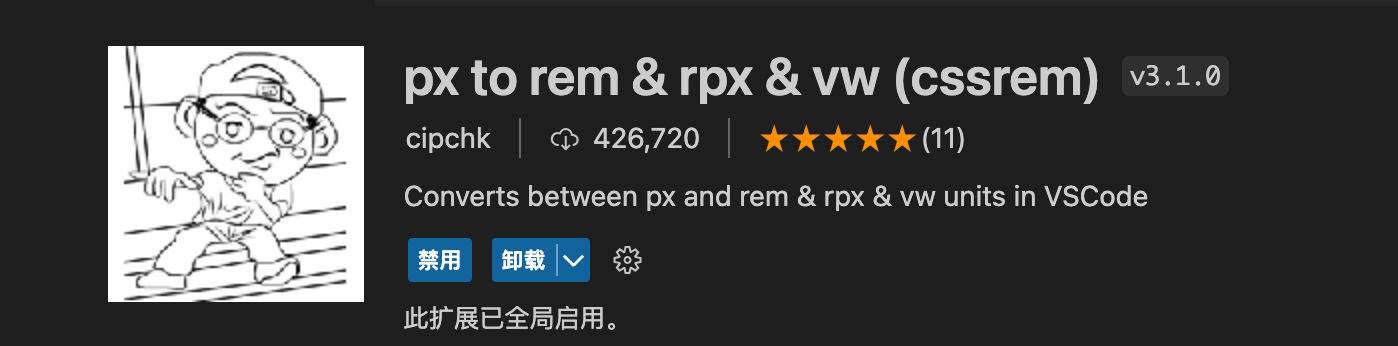

2.2苏宁首页
苏宁首页地址 :苏宁易购(Suning.com)-家电家装成套购,专注服务省心购!
苏宁采用的是媒体查询做的响应式布局。
1、 技术选型
方案:我们采取单独制作移动页面方案(自适应)
技术:布局采取rem适配布局(less + rem + 媒体查询)
设计图: 本设计图采用 750px 设计尺寸
2、搭建文件结构
3、设置视口标签以及引入初始化样式
<meta name="viewport" content="width=device-width, user-scalable=no, initial-scale=1.0, maximum-scale=1.0, minimum-scale=1.0">
<link rel="stylesheet" href="css/normalize.css">4、设置公共common.less文件
-
新建common.less 设置好最常见的屏幕尺寸,利用媒体查询设置不同的html字体大小,因为除了首页其他页面也需要
-
我们关心的尺寸有 320px、360px、375px、384px、400px、414px、424px、480px、540px、720px、750px
-
划分的份数我们定为 15等份
-
因为我们pc端也可以打开我们苏宁移动端首页,我们默认html字体大小为 50px,注意这句话写到最上面
本文来自互联网用户投稿,该文观点仅代表作者本人,不代表本站立场。本站仅提供信息存储空间服务,不拥有所有权,不承担相关法律责任。 如若内容造成侵权/违法违规/事实不符,请联系我的编程经验分享网邮箱:chenni525@qq.com进行投诉反馈,一经查实,立即删除!